Tutorial Make Header Transparent With Photoshop
Monday, June 07, 2010Oleh kerana terlalu banyak request tutorial macam mana nak buat header transparent menggunakan Photoshop, saya pun dengan hati terbuka membuat tutorial ini. Sila baca dan fahami dengan betul tutorial ini.
- Pertama sekali anda perlu membuka Sofware Photoshop.
- Kemudian anda perlu membuka menu File --> New, dan akan terkeluar tab seperti gambar di bawah.
- Okay, selepas itu anda perlu memilih panjang dan lebar yang anda mahukan. Dan yang paling penting, anda perlu pastikan yang background contents : transparent .
- Selepas itu, akan terkeluarnya tab seperti gambar di bawah :
- Anda dikehendaki memilih Menu seperti gambar di bawah :
- Dan pilih File --> Open As Smart Object. Anda boleh memilih gambar yang anda mahu supaya berada dalam header anda.
- Dan akan terkeluar gambar yang anda mahu seperti di bawah ini :
- Selepas itu anda perlu press Filter --> Extract seperti gambarajah di bawah ini :
- Kaedah ini bertujuan gambar yang anda letak di header anda boleh di-transparentkan. Maksud saya, tak perlu ada background white atau warna yang lain. Selepas itu, akan terkeluar tab seperti di bawah :

- Anda perlu menggunakan tool yang telah saya bulatkan itu dan bulatkan di kawasan yang anda mahu. Kalau tak nampak gambar itu, anda boleh click sahaja pada gambar tersebut supaya tumbesaran gambar itu.
- Selepas itu, anda perlu warnakan gambar yang anda mahu sahaja dengan tools seperti gambar dibawah.

- Anda boleh click gambar tersebut supaya lebih clear. Dan anda perlu press OK.
Gambar Eraser Tool
- Gambar yang terhasil juga tidak begitu okey. Oleh itu, anda dikehendaki memilih tools eraser untuk memadam sekeliling gambar itu.
- Anda perlu memadamnya dengan penuh berhati-hati. Selepas anda memadam sekeliling gambar tersebut, anda boleh menggunakan move tool untuk mengalihkan gambar tersebut ke dalam header anda.
- Anda boleh melakukan cara diatas kepada mana-mana gambar yang anda perlukan. Ini hanya cara membuat Header Transparent ok. Then save as web design taw!
- Oleh itu, akan terhasilnya header seperti di bawah :
Pesanan kepada anda
Tutorial ini hanya cara saya membuat header.
Jika anda mengetahu cara yang lebih cepat, bolehlah berkongsi dengan saya.
Kalau ada apa-apa pertanyaan, bolehlah bertanya okay.
Tutorial ini hanya cara saya membuat header.
Jika anda mengetahu cara yang lebih cepat, bolehlah berkongsi dengan saya.
Kalau ada apa-apa pertanyaan, bolehlah bertanya okay.
SELAMAT MENCUBA!



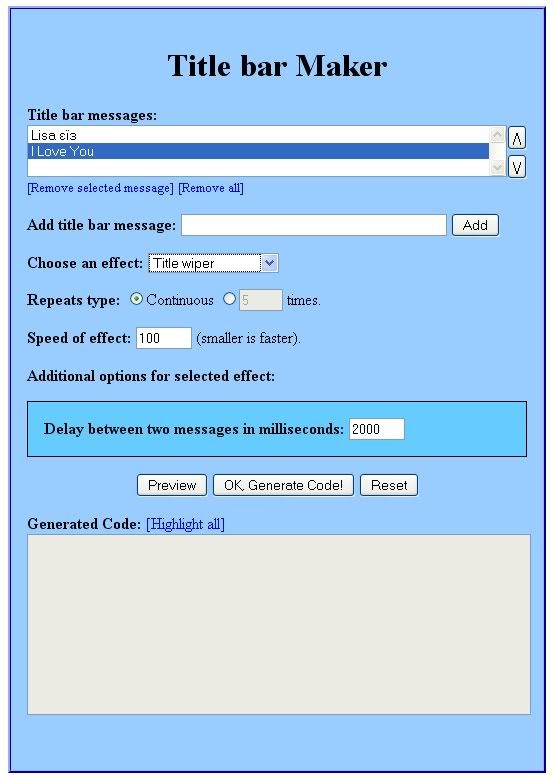
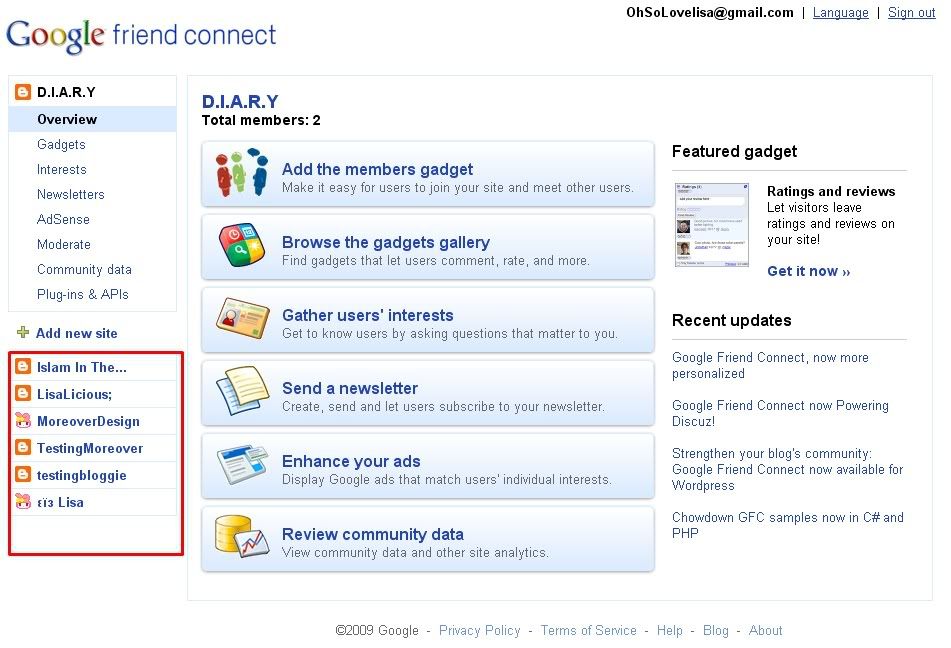












20 Comments